Samsung SM-A920F, SM-A920F-DS User Manual

MANUAL DEL USUARIO
SM-A920F
SM-A920F/DS
Spanish (LTN). 04/2020. Rev.1.0
www.samsung.com
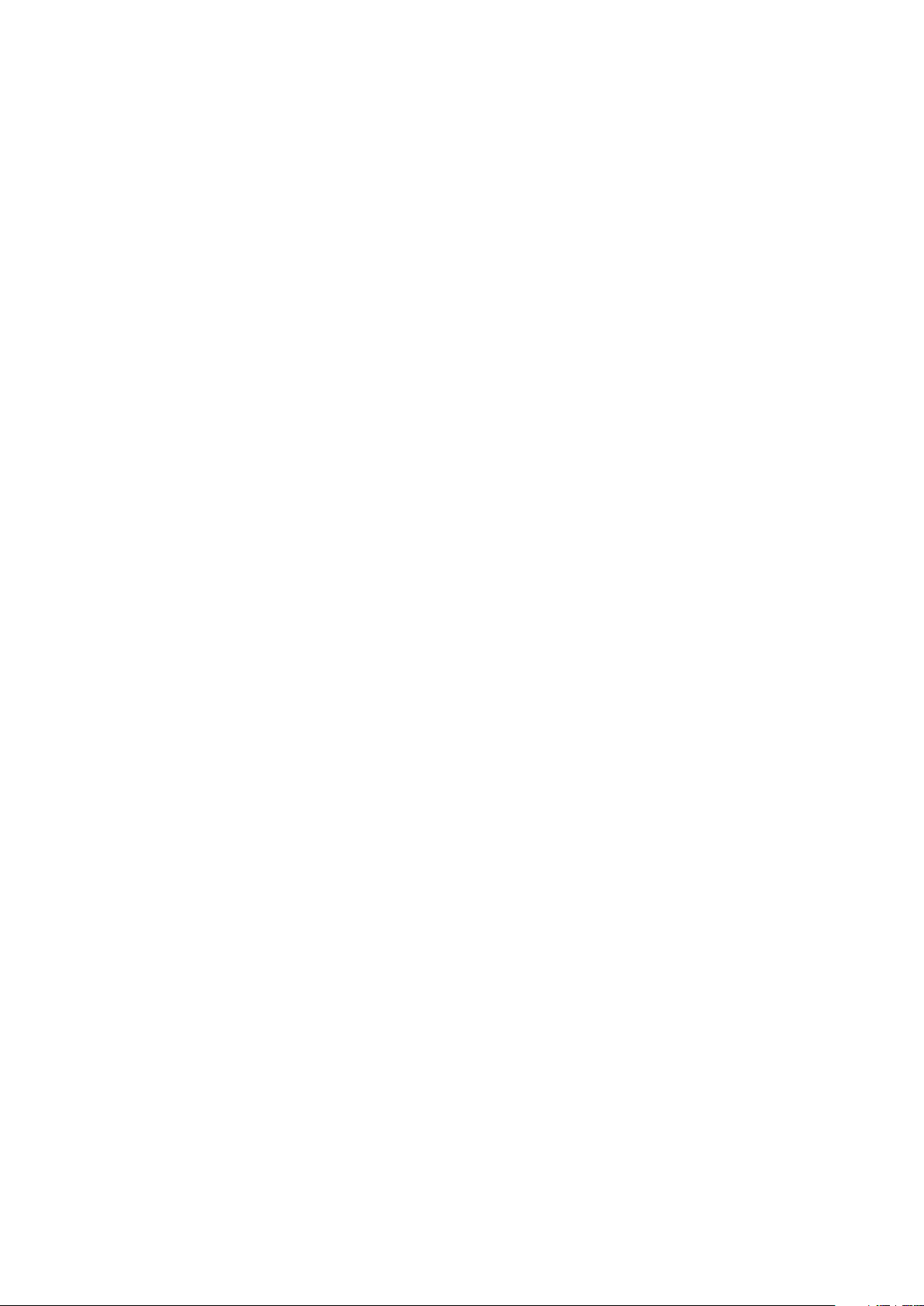
Contenido
Nociones básicas
4 Lea la siguiente información antes de
utilizar el producto
6 Situaciones de sobrecalentamiento del
dispositivo y soluciones
9 Funciones y diseño del dispositivo
13 Batería
15 Tarjeta SIM o USIM (tarjeta nano-SIM)
18 Tarjeta de memoria (tarjeta microSD)
20 Encender y apagar el dispositivo
22 Configuración inicial
23 Samsung account
25 Transferir datos de su dispositivo anterior
(Smart Switch)
27 Entender la pantalla
39 Panel de notificación
41 Captura de pantalla y registro de pantalla
42 Introducir texto
64 Contactos
68 Mensajes
71 Internet
73 Correo
74 Cámara
91 Galería
95 AR EMOJI
98 Always On Display
100 Ventana múltiple
103 Samsung Pay
106 Samsung Health
109 Samsung Members
109 Samsung Notes
110 Calendario
112 Radio
113 Grabadora de Voz
114 Mis archivos
114 Reloj
Aplicaciones y funciones
45 Instalar o desinstalar aplicaciones
47 Buscador
47 Bixby
51 Bixby Vision
54 Bixby Home
56 Reminder
59 Teléfono
116 Calculadora
117 Game Launcher
118 Game Booster
120 Ambiente de Niños
122 SmartThings
126 Compartir contenidos
127 Samsung Global Goals
127 Google apps
2

Contenido
Ajustes
129 Introducción
129 Conexiones
130 Wi-Fi
132 Bluetooth
134 NFC y pago
136 Ahorro de datos
136 Apps solo con datos móviles
137 Administrador de tarjetas SIM
(modelos de SIM doble)
137 Mobile Hotspot y Anclaje a red
139 Más ajustes de conexión
142 Sonidos y vibración
142 Dolby Atmos (sonido envolvente)
143 Sonido de aplicación independiente
143 Notificaciones
144 Pantalla
145 Filtro de luz azul
145 Modo Oscuro
146 Cambiar el modo de pantalla o
ajustar el color de la pantalla
164 Privacidad
164 Ubicación
165 Cuentas y respaldo
165 Samsung Cloud
167 Google
167 Funciones avanzadas
169 Movimientos y gestos
170 Dual Messenger
171 Bienestar digital y controles parentales
171 Bienestar digital
173 Cuidado del dispositivo
173 Optimizar el dispositivo
174 Batería
175 Almacenamiento
175 Memoria
175 Seguridad
176 Aplicaciones
176 Administración general
177 Accesibilidad
178 Actualización de software
179 Acerca del teléfono
147 Salvapantallas
147 Fondo de pantalla
147 Temas
148 Pantalla de bloqueo
149 Smart Lock
149 Datos biométricos y seguridad
150 Reconocimiento facial
153 Reconocimiento de huellas digitales
156 Samsung Pass
159 Carpeta segura
Anexo
180 Solución de problemas
3

Nociones básicas
Lea la siguiente información antes de utilizar el
producto
Lea este manual antes de utilizar el dispositivo a fin de garantizar el uso correcto y seguro.
•
Las descripciones se basan en los ajustes predeterminados del dispositivo.
•
Algunas partes del contenido pueden diferir del dispositivo, según la región, el proveedor de
servicios, las características específicas del modelo o el software del dispositivo.
•
El contenido (contenido de alta calidad) que exija un alto uso del CPU y la memoria RAM
afectará el rendimiento general del dispositivo. Las aplicaciones relacionadas con el contenido
podrían no funcionar correctamente, según las especificaciones del dispositivo y el entorno en
el cual lo utilice.
•
Samsung no se hace responsable por problemas de rendimiento provocados por aplicaciones
suministradas por otros proveedores independiente de Samsung.
•
Samsung no se hace responsable por los problemas de rendimiento o las incompatibilidades
provocadas por la edición de los ajustes de registro o la modificación del software del sistema
operativo. El intento de personalizar el sistema operativo puede provocar que el dispositivo o las
aplicaciones funcionen en forma incorrecta.
•
El software, las fuentes de sonido, los fondos de pantalla, las imágenes y los demás contenidos
multimedia suministrados con este dispositivo tienen licencias de uso limitado. Extraer y utilizar
estos materiales para propósitos comerciales o de otra naturaleza constituye una violación a
las leyes de derechos de autor. Los usuarios son completamente responsables por el uso de
recursos multimedia ilegales.
•
Es posible que se generen costos adicionales por los servicios de datos, como los mensajes, la
carga y descarga, la sincronización automática o el uso de los servicios de ubicación según su
plan de datos. Para transferencias de datos más grandes, se recomienda utilizar la función Wi-Fi.
•
Las aplicaciones predeterminadas que vienen con el dispositivo se encuentran sujetas a
actualizaciones y podrían dejar de ser compatibles sin previo aviso. Si tiene alguna pregunta
acerca de una de las aplicaciones suministradas junto con el dispositivo, comuníquese con un
Centro de Servicios de Samsung. Para las aplicaciones instaladas por el usuario, comuníquese
con los proveedores de servicios correspondientes.
4

Nociones básicas
•
Si modifica el sistema operativo del dispositivo o instala software de fuentes no oficiales,
podría provocar fallas en el funcionamiento, la corrupción o pérdida de datos. Estas acciones
constituyen una infracción del acuerdo de licencia de Samsung y anularán la garantía.
•
Según la región o el proveedor de servicios, se coloca un protector de pantalla para protegerlo
durante la producción o distribución. La garantía no cubre los daños ocasionados al protector
de pantalla colocado.
•
Puede ver la pantalla táctil claramente incluso con la luz del sol fuerte del exterior ajustando
automáticamente el rango de contraste en función del entorno que lo rodea. Debido a la
naturaleza del producto, mostrar gráficos fijos durante mucho tiempo podría dar lugar a
imágenes reflejadas (quemadas) o fantasmales.
–
Se sugiere no utilizar gráficos fijos en ninguna parte de la pantalla táctil, ni en su totalidad,
durante largos períodos y apagar la pantalla táctil cuando no utilice el dispositivo.
–
Puede configurar la pantalla táctil para que se apague automáticamente cuando no la
esté utilizando. Abra
continuación, seleccione la cantidad de tiempo que desea que el dispositivo espere antes de
Ajustes
, pulse
Pantalla
→
Tiempo de espera de la pantalla
y, a
apagar la pantalla táctil.
–
Para configurar la pantalla táctil para que ajuste automáticamente el brillo en función del
entorno que lo rodea, abra
Brillo adaptable
•
Según la región o el modelo, algunos dispositivos deben recibir la aprobación de la Comisión
Federal de Comunicaciones (Federal Communications Commission, FCC).
Si su dispositivo es aprobado por la FCC, puede ver la identificación de FCC del dispositivo. Para
visualizar la identificación de FCC, abra
dispositivo no tiene una identificación de FCC, significa que el dispositivo no ha sido autorizado
para su venta en los EE.UU. o sus territorios y solo se lo puede ingresar a los EE.UU. para uso
personal del propietario.
para activarlo.
Ajustes
, pulse
Ajustes
Pantalla
y pulse
y, a continuación, pulse el interruptor
Acerca del teléfono
→
Estado
Íconos instructivos
Advertencia: Situaciones que pueden provocarle lesiones a usted o a otras personas.
. Si su
Precaución: Situaciones que pueden provocarle daños al dispositivo o a otros equipos.
Aviso: Notas, sugerencias de uso o información adicional.
5

Nociones básicas
Situaciones de sobrecalentamiento del dispositivo
y soluciones
Cuando el dispositivo se calienta mientras se carga la batería
Mientras se están cargando, es posible que el dispositivo y el cargador se calienten. Durante la carga
inalámbrica o la carga rápida, es posible que el dispositivo se sienta más caliente al tacto. Esto no
afecta la vida útil ni el desempeño del dispositivo y se encuentra en el rango normal de operación
del dispositivo. Si la batería se calienta demasiado, el cargador podría dejar de cargar.
Cuando el dispositivo se caliente, lleve a cabo los siguientes
procedimientos:
•
Desconecte el cargador del dispositivo y cierre las aplicaciones que se estén ejecutando.
Espere que el dispositivo se enfríe y luego comience a cargarlo nuevamente.
•
Si la parte más baja del dispositivo se sobrecalienta, podría ser que el cable USB conectado
esté dañado. Cambie el cable USB dañado por uno nuevo aprobado por Samsung.
•
Al utilizar un cargador inalámbrico, no coloque materiales extraños, como objetos
metálicos, imanes ni tarjetas con banda magnética, entre el dispositivo y el cargador
inalámbrico.
La función de carga inalámbrica o de carga rápida solo está disponible en los modelos
compatibles.
6

Nociones básicas
Cuando el dispositivo se calienta durante el uso
Cuando utiliza funciones o aplicaciones que requieren más energía o cuando las utiliza durante
períodos prolongados, es posible que el dispositivo se caliente temporalmente debido al mayor
consumo de batería. Cierre las aplicaciones que se estén ejecutando y no utilice el dispositivo por un
tiempo.
A continuación se presentan ejemplos de situaciones en las que el dispositivo puede
sobrecalentarse. Según las funciones y las aplicaciones que utilice, es posible que estos ejemplos no
se apliquen a su modelo.
•
Durante la configuración inicial luego de la compra o al restablecer los datos
•
Al descargar archivos grandes
•
Al utilizar aplicaciones que requieren más consumo de energía o al utilizar aplicaciones durante
períodos prolongados de tiempo
–
Al jugar con juegos de alta calidad durante períodos prolongados de tiempo
–
Al grabar videos durante períodos prolongados de tiempo
–
Al transmitir videos utilizando el ajuste de brillo máximo
–
Al conectarse con un TV
•
Al realizar tareas simultáneas (o cuando se ejecutan varias aplicaciones en segundo plano)
–
Al utilizar la ventana múltiple
–
Al actualizar o instalar aplicaciones mientras graba videos
–
Al descargar archivos grandes durante una videollamada
–
Al grabar videos mientras utiliza una aplicación de navegación
•
Al utilizar una gran cantidad de datos para la sincronización con la nube, el correo u otras
cuentas
•
Al utilizar una aplicación de navegación en un automóvil mientras el dispositivo está recibiendo
la luz directa del sol
•
Al utilizar la función de Mobile Hotspot y Anclaje a red
•
Al utilizar el dispositivo en áreas con señal débil o sin señal
•
Al cargar la batería con un cable USB dañado
•
Cuando el enchufe multiusos del dispositivo está dañado o expuesto a materiales extraños,
como líquido, polvo, polvos metálicos y limaduras de lápiz
•
Cuando se encuentre en itinerancia
7

Nociones básicas
Cuando el dispositivo se caliente, lleve a cabo los siguientes
procedimientos:
•
Mantenga el dispositivo actualizado con la última versión del software.
•
Los conflictos entre las aplicaciones en ejecución pueden hacer que el dispositivo se
caliente. Reinicie el dispositivo.
•
Desactive las funciones de Wi-Fi, GPS y Bluetooth cuando no las utilice.
•
Cierre las aplicaciones que incrementan el consumo de la batería o que se ejecutan en
segundo plano cuando no están en uso.
•
Elimine los archivos innecesarios o las aplicaciones que no utilice.
•
Disminuya el brillo de la pantalla.
•
Si el dispositivo se calienta o permanece caliente durante un período extenso, interrumpa
su uso por un tiempo. Si el dispositivo continúa con una temperatura elevada,
comuníquese con un Centro de Servicio de Samsung.
Precauciones para evitar el sobrecalentamiento del dispositivo
Interrumpa el uso del dispositivo si comienza a sentir incomodidad a causa del sobrecalentamiento.
Cuando el dispositivo se calienta, es posible que las funciones y el desempeño sean limitados o que
el dispositivo se apague para enfriarse. La función solo está disponible en los modelos compatibles.
•
Si el dispositivo se sobrecalienta y llega a una cierta temperatura, se muestra un mensaje de
advertencia para evitar el fallo del dispositivo, daño e irritación de la piel y fugas en la batería.
Para disminuir la temperatura del dispositivo, se limitan el brillo de la pantalla y la velocidad de
desempeño y se interrumpe la carga de la batería. Se cierran las aplicaciones en ejecución y se
limitan todas las llamadas, excepto las llamadas de emergencia, y otras funciones hasta que el
dispositivo se enfríe.
•
El dispositivo se apaga si se muestra un segundo mensaje a causa de un mayor incremento de
su temperatura. No utilice el dispositivo hasta que su temperatura se reduzca por debajo del
nivel especificado. La llamada de emergencia no se interrumpe a causa de un apagado forzado
si durante ella se muestra el segundo mensaje de advertencia.
8

Nociones básicas
Precauciones para el entorno operativo
Es posible que su dispositivo se caliente debido al medioambiente en las siguientes condiciones.
Evite acortar la duración de la batería, dañar el dispositivo o causar un incendio.
•
No guarde el dispositivo en temperaturas muy cálidas o muy frías.
•
No exponga el dispositivo a la luz directa del sol durante períodos de tiempo prolongados.
•
No almacene el dispositivo durante períodos de tiempo prolongados en zonas de temperaturas
muy elevadas, como por ejemplo dentro de un automóvil en verano.
•
No coloque el dispositivo en lugares que puedan sobrecalentarse, como sobre una manta
térmica eléctrica.
•
No guarde el dispositivo en calefactores, hornos de microondas, equipamientos de cocina
caliente ni contenedores de alta presión, ni cerca de ellos.
•
No utilice un cable cuya cubierta esté pelada o dañada y no utilice cargadores o baterías que
estén dañados o que funcionen mal.
Funciones y diseño del dispositivo
Contenidos de la caja
Consulte la Guía de inicio rápido para ver el contenido de la caja.
•
Los elementos que vienen con el dispositivo y los accesorios disponibles pueden variar
según la región o el proveedor de servicios.
•
Los elementos suministrados están diseñados exclusivamente para este dispositivo y
podrían no ser compatibles con otros dispositivos.
•
La apariencia y las especificaciones están sujetas a cambio sin previo aviso.
•
Podrá comprar accesorios adicionales en su distribuidor local de Samsung. Asegúrese de
que sean compatibles con el dispositivo antes de comprarlos.
•
Use solo accesorios aprobados por Samsung. El uso de accesorios no aprobados podría
provocar problemas de rendimiento y errores de funcionamiento que no se encuentren
cubiertos por la garantía.
•
La disponibilidad de todos los accesorios se encuentra sujeta a cambios y depende
completamente de las empresas fabricantes. Para obtener más información acerca de los
accesorios disponibles, consulte el sitio web de Samsung.
9

Nociones básicas
Sensor de proximidad/luz
Micrófono
Diseño del dispositivo
Altavoz
SLOT de la tarjeta SIM/
tarjeta de memoria
Tecla Bixby
Pantalla táctil
Enchufe multiusos
(USB tipo C)
Cámara frontal
Tecla Volumen
Tecla Encendido
Antena GPS
Cámara posterior
(cuádruple)
Flash
Altavoz
Micrófono
Sensor de
reconocimiento de
huellas digitales
Antena NFC
Antena principal
Enchufe para auriculares
10

Nociones básicas
•
Al usar los altavoces, para reproducir archivos de multimedia o usar el altavoz, no coloque
el dispositivo cerca de sus oídos.
•
Tenga cuidado de no exponer el lente de la cámara a una fuente de luz intensa, como la
luz directa del sol. Si el lente de la cámara queda expuesto a una fuente de luz intensa,
como la luz directa del sol, es posible que se dañe el sensor de imagen de la cámara. Un
sensor de imagen dañado es irreparable y genera puntos o manchas en las imágenes.
•
Puede existir un riesgo de lesiones si utiliza el dispositivo con su cuerpo de vidrio o de
acrílico roto. Utilice el dispositivo solo después que haya sido reparado en un Centro de
Servicios de Samsung.
•
Ante las siguientes situaciones, podrían producirse problemas de conectividad, o la
batería podría agotarse:
–
Si coloca autoadhesivos metálicos sobre el área de la antena del dispositivo
–
Si utiliza una tapa para el dispositivo que está hecha de materiales metálicos
–
Si cubre el área de la antena del dispositivo con las manos u otros objetos al utilizar
ciertas funciones, tales como llamadas o la conexión de datos móviles.
•
Se recomienda utilizar un protector de pantalla aprobado por Samsung. Los protectores
de pantalla no aprobados podrán provocar errores de funcionamiento en los sensores.
•
No cubra el área del sensor de proximidad/luz con los accesorios de la pantalla, como el
protector de la pantalla, autoadhesivos o una funda. Si lo hace, podría provocar el mal
funcionamiento del sensor.
•
No permita que la pantalla táctil entre en contacto con el agua. Es posible que la pantalla
táctil no funcione correctamente en ambientes húmedos o si se moja.
11

Nociones básicas
Teclas físicas
Tecla Bixby
Tecla Función
•
Manténgala presionada para encender o apagar el dispositivo.
Tecla Encendido
•
Presiónela para encender o bloquear la pantalla.
•
Presione para abrir Bixby. Para obtener más información, consulte la
sección Bixby.
Tecla Bixby
•
Manténgala presionada para iniciar una conversación con Bixby. Para
obtener más información, consulte la sección Uso de Bixby.
•
Tecla Volumen
Presiónela para ajustar el volumen del dispositivo.
Botones programables
Tecla Volumen
Tecla Encendido
Botón Recientes
Botón Atrás
Botón Inicio
Cuando enciende la pantalla, los botones programables se muestran en la parte inferior de la
pantalla. Los botones programables se asignan al botón Recientes, el botón Inicio y al botón Atrás de
manera predeterminada. Consulte Barra de navegación (botones programables) para obtener más
información.
12

Nociones básicas
Batería
Cargar la batería
Deberá cargar la batería antes de utilizarla por primera vez, o si no la ha utilizado durante mucho
tiempo.
Use sólo baterías, cargadores y cables aprobados por Samsung diseñados específicamente
para su dispositivo. Las baterías, los cargadores y cables no compatibles pueden causarle
lesiones físicas graves o dañar el dispositivo.
•
Si conecta el cargador en forma incorrecta, podría provocar daños serios al dispositivo. La
garantía no cubre ningún daño provocado por el mal uso.
•
Utilice solo el cable USB tipo C que se provee con el dispositivo. Es posible que el
dispositivo se dañe si utiliza el cable micro USB.
Para ahorrar energía, desconecte el cargador cuando no esté utilizándolo. El cargador no
dispone de interruptor de encendido, por lo que deberá desconectarlo de la toma eléctrica
cuando no esté en uso para evitar el desperdicio de energía. El cargador deberá permanecer
cerca de la toma eléctrica, y deberá poder acceder a él fácilmente mientras el dispositivo se
esté cargando.
Conecte el cable USB al adaptador de corriente USB.
1
Enchufe el cable USB en el enchufe multiusos del dispositivo.
2
Conecte el adaptador de corriente USB a una toma eléctrica.
3
Cuando la batería esté totalmente cargada, desconecte el cargador del dispositivo. Luego,
4
desconecte el cargador de la toma eléctrica.
13
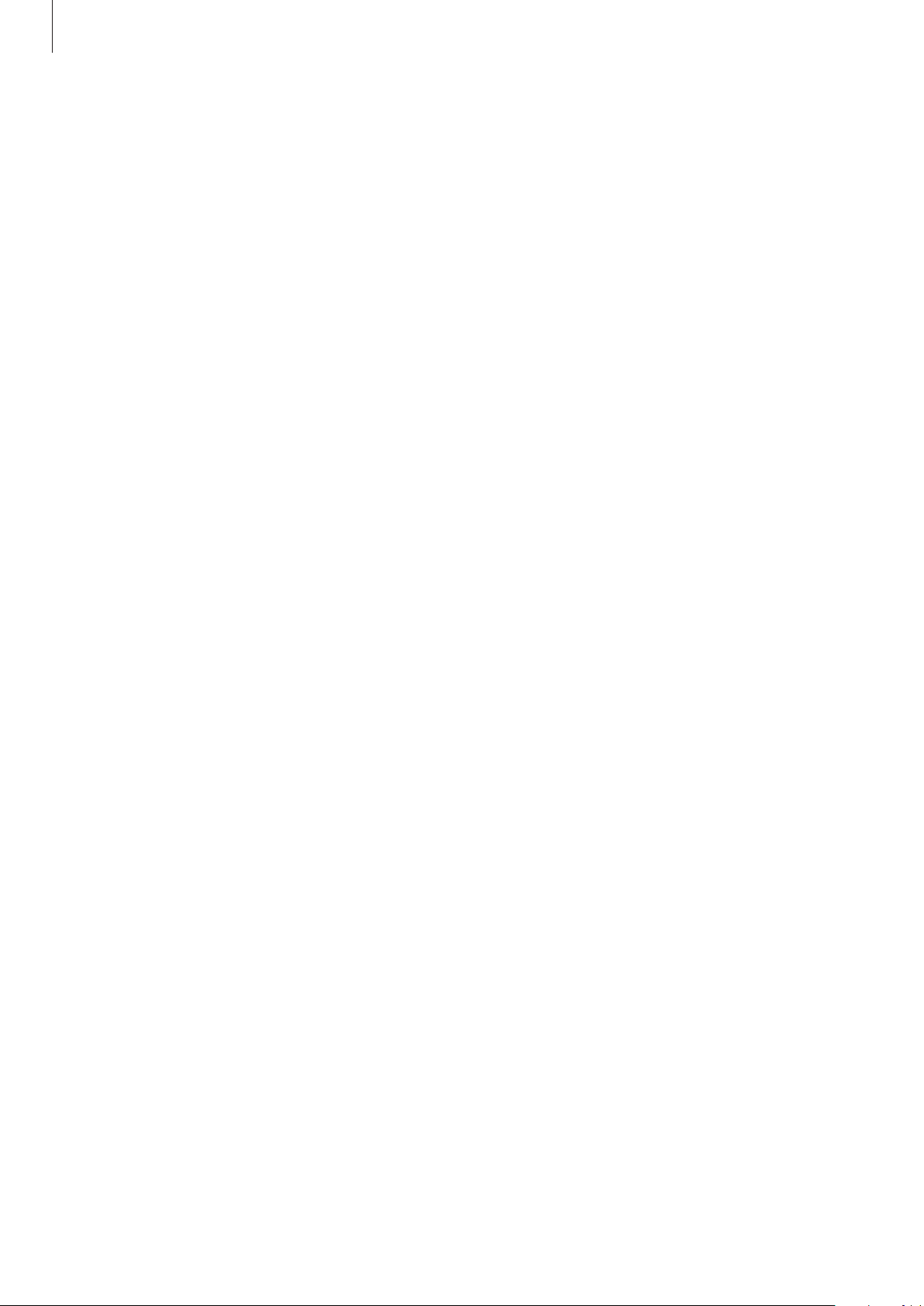
Nociones básicas
Reducir el consumo de batería
El dispositivo ofrece diversas opciones que ayudan a preservar la batería.
•
Optimice el dispositivo con la función de cuidado del dispositivo.
•
Cuando no esté utilizando el dispositivo, apague la pantalla presionando la tecla Encendido.
•
Active el modo Ahorro de energía.
•
Cierre las aplicaciones innecesarias.
•
Desactive la función Bluetooth cuando no la utilice.
•
Desactive la sincronización automática de las aplicaciones que deben sincronizarse.
•
Disminuya el tiempo de retroiluminación.
•
Disminuya el brillo de la pantalla.
Sugerencias y precauciones para cargar la batería
•
Si el nivel de batería es bajo, el icono de la batería aparecerá vacío.
•
Si la batería está completamente descargada, no podrá encender el dispositivo inmediatamente
después de conectar el cargador. Espere a que la batería agotada se cargue durante algunos
minutos antes de encender el dispositivo.
•
Si utiliza varias aplicaciones a la vez, aplicaciones de red o aplicaciones que requieran una
conexión con otro dispositivo, la batería se agotará rápidamente. Para evitar perder energía
durante la transferencia de datos, siempre utilice estas aplicaciones luego de cargar la batería
por completo.
•
Utilizar una fuente de alimentación que no sea el cargador, como un ordenador, puede dar lugar
a una velocidad de carga más lenta debido a una corriente eléctrica baja.
•
Puede utilizar el dispositivo mientras se está cargando, pero puede demorar más en cargar la
batería por completo.
•
Si el dispositivo recibe una alimentación inestable mientras se carga, la pantalla táctil podría no
funcionar. Si esto sucede, desconecte el cargador del dispositivo.
•
Mientras se está cargando, es posible que el dispositivo y el cargador se calienten. Esto es
normal y no afecta la vida útil ni el rendimiento del dispositivo. Si la batería se calienta más de
lo normal, el cargador podría dejar de cargar. Si esto se produce durante la carga inalámbrica,
desconecte el dispositivo del cargador para que se enfríe y cargue el dispositivo nuevamente
más tarde.
•
Si carga el dispositivo con el enchufe multiusos mojado, el dispositivo podría dañarse. Seque
cuidadosamente el enchufe multiusos antes de cargar el dispositivo.
•
Si el dispositivo no se carga correctamente, lleve el dispositivo y el cargador a un Centro de
Servicios de Samsung.
14
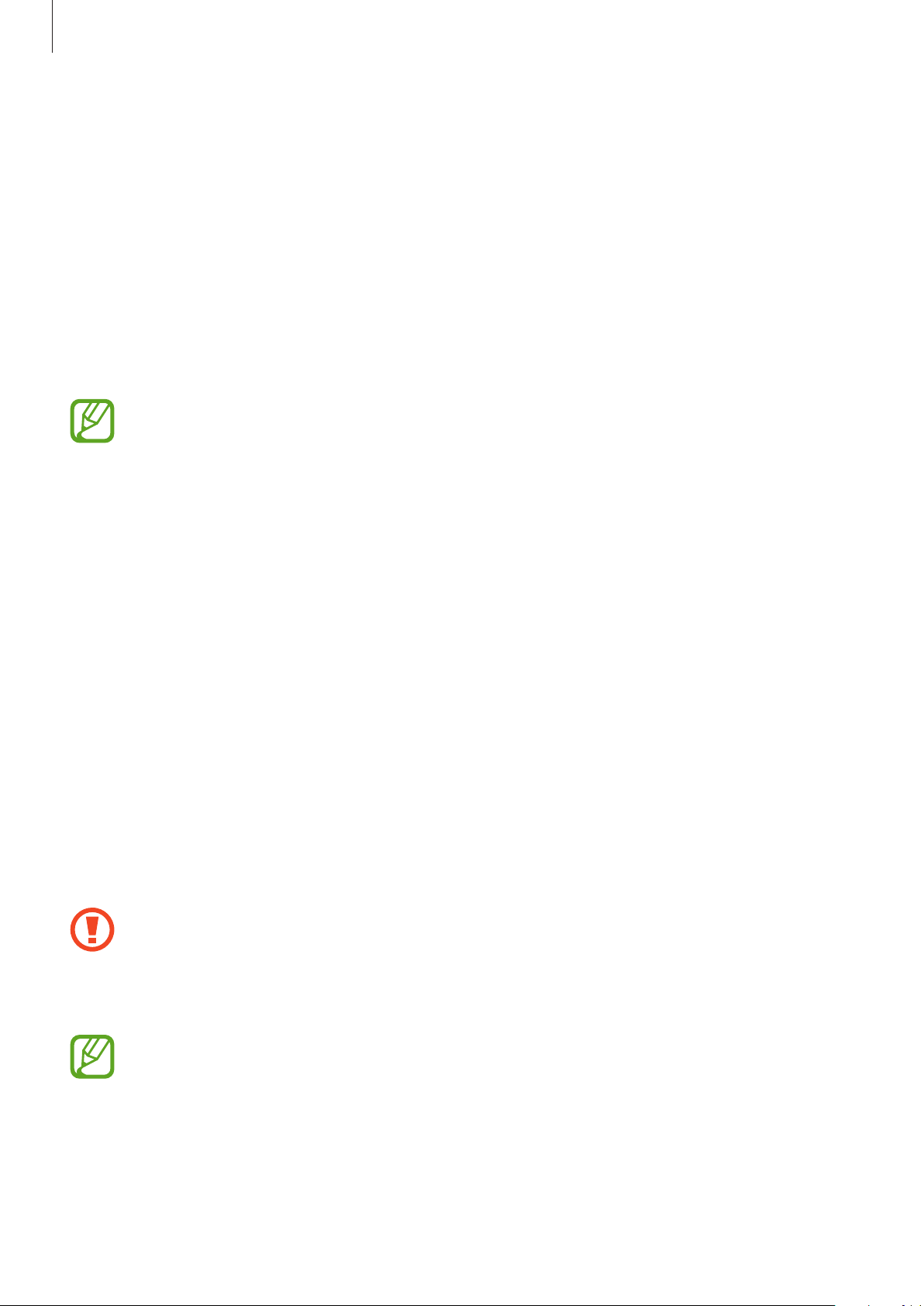
Nociones básicas
Carga rápida
El dispositivo cuenta con una función integrada de carga rápida. Podrá cargar la batería más
rápidamente cuando el dispositivo esté apagado o la pantalla esté desactivada.
Aumentar la velocidad de carga
Para aumentar la velocidad de carga, apague el dispositivo o la pantalla mientras se esté cargando la
batería.
Si la función de carga rápida no se encuentra activada, abra
→
Batería
→
Cargar
•
Mientras se esté cargando, no podrá activar o desactivar esta función.
•
No podrá utilizar la función integrada de carga rápida al cargar la batería con un cargador
estándar.
•
Si el dispositivo se calienta o aumenta la temperatura del entorno, la velocidad de carga
podría disminuir automáticamente. Esta es una condición de funcionamiento normal
para evitar que el dispositivo sufra daños.
y, a continuación, pulse el interruptor
Ajustes
Carga rápida
, pulse
Cuidado del dispositivo
para activarlo.
Tarjeta SIM o USIM (tarjeta nano-SIM)
Instalar la tarjeta SIM o USIM
Inserte la tarjeta SIM o USIM suministrada por el proveedor de servicios de telefonía móvil.
En el caso de los modelos de SIM doble, puede insertar dos tarjetas SIM o USIM para tener dos
números de teléfono o proveedores de servicio con un solo dispositivo. En algunos lugares, la
velocidad de la transferencia de datos podría ser inferior si hay dos tarjetas SIM insertadas en el
dispositivo a diferencia de los casos en que haya una sola tarjeta SIM insertada.
•
Utilice solo tarjetas nano-SIM.
•
Tenga cuidado de no perder la tarjeta SIM o USIM ni permitir que otras personas la
utilicen. Samsung no se hace responsable por ningún daño o inconveniente provocado
por el robo o la pérdida de tarjetas.
Algunos servicios que requieren una conexión de red podrían no estar disponibles según el
proveedor de servicios.
15
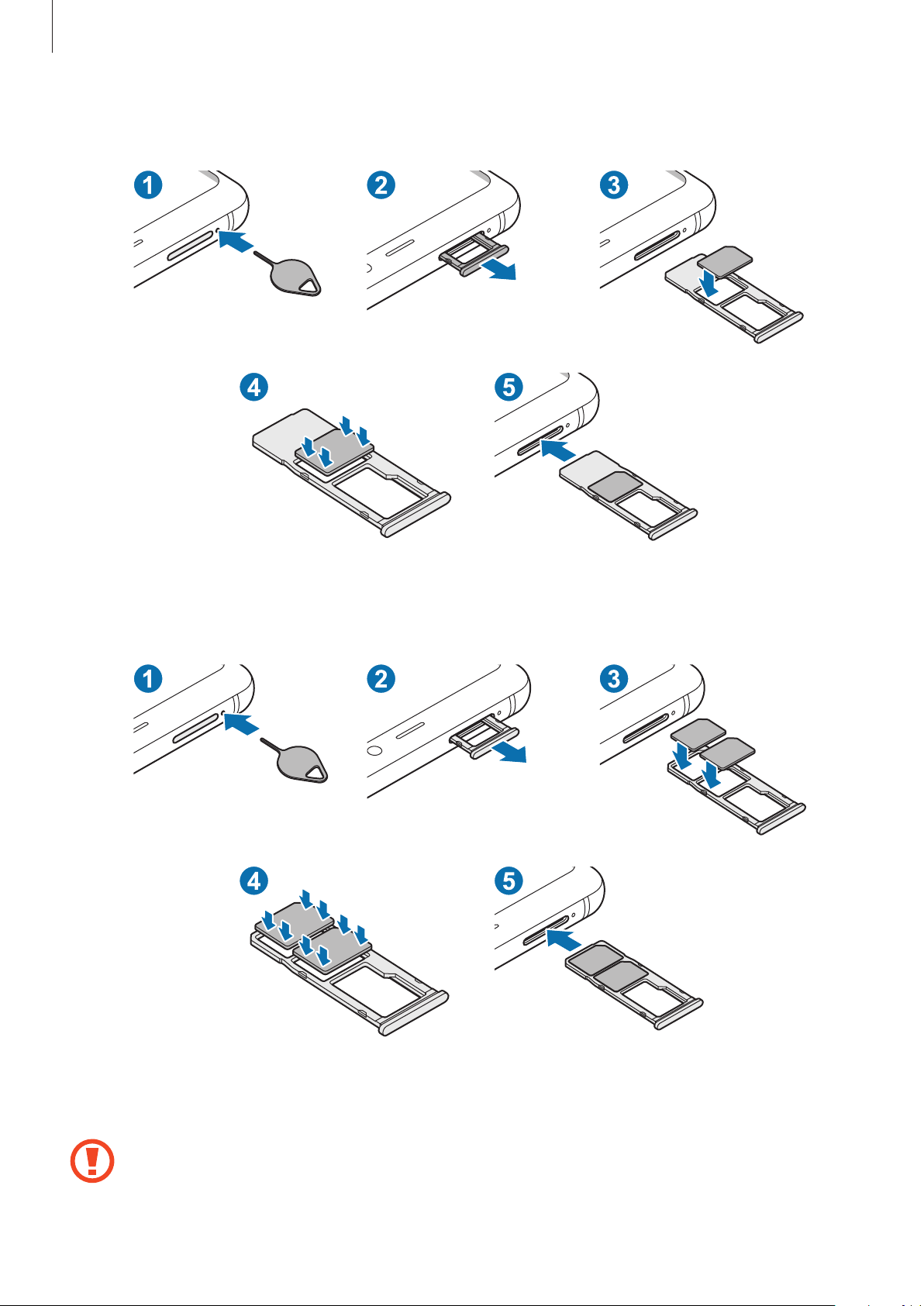
Nociones básicas
►
Modelos de SIM simple:
►
Modelos de SIM doble:
Coloque la llave de extracción en el orificio ubicado al lado del SLOT para aflojar el SLOT.
1
Asegúrese de que la llave de extracción esté perpendicular al hueco. De lo contrario, es
posible que el dispositivo esté dañado.
16

Nociones básicas
Saque cuidadosamente el SLOT de la ranura.
2
Coloque la tarjeta SIM o USIM en el SLOT con los contactos dorados hacia abajo.
3
Presione suavemente la tarjeta SIM o USIM en el SLOT para ajustarla.
4
Si la tarjeta no se encuentra correctamente firme en el SLOT, la tarjeta SIM podría salirse o
caerse del SLOT.
Vuelva a insertar el SLOT en la ranura.
5
•
Si el SLOT se encuentra mojado y lo inserta en el dispositivo, este podría dañarse. Siempre
asegúrese de que el SLOT se encuentre seco.
•
Inserte completamente el SLOT para evitar que el líquido ingrese en el dispositivo.
Utilizar tarjetas SIM o USIM dobles (Modelos de SIM doble)
Si inserta dos tarjetas SIM o USIM, podrá tener dos números de teléfono o proveedores de servicio
con un solo dispositivo.
Activar las tarjetas SIM o USIM
Abra
Ajustes
USIM y pulse el interruptor para activarla.
Personalizar las tarjetas SIM o USIM
Abra
Ajustes
tarjeta SIM o USIM para acceder a las siguientes opciones:
•
Icono
•
Nombre
•
Modo de red
y pulse
, pulse
: Permite cambiar el ícono de la tarjeta SIM o USIM.
: Permite cambiar el nombre de la tarjeta SIM o USIM en la pantalla.
Conexiones
Conexiones
: Permite seleccionar un tipo de red para utilizar con la tarjeta SIM o USIM.
→
Administrador de tarjetas SIM
→
Administrador de tarjetas SIM
. Seleccione una tarjeta SIM o
y, a continuación, seleccione una
Configurar tarjetas SIM o USIM preferidas
Si tiene dos tarjetas activadas, podrá asignar las llamadas de voz, los mensajes y los servicios de
datos a determinadas tarjetas.
Ajustes
Abra
preferencias de cada función para las tarjetas en
, pulse
Conexiones
→
Administrador de tarjetas SIM
Tarjeta SIM preferida
17
y, a continuación, defina las
.
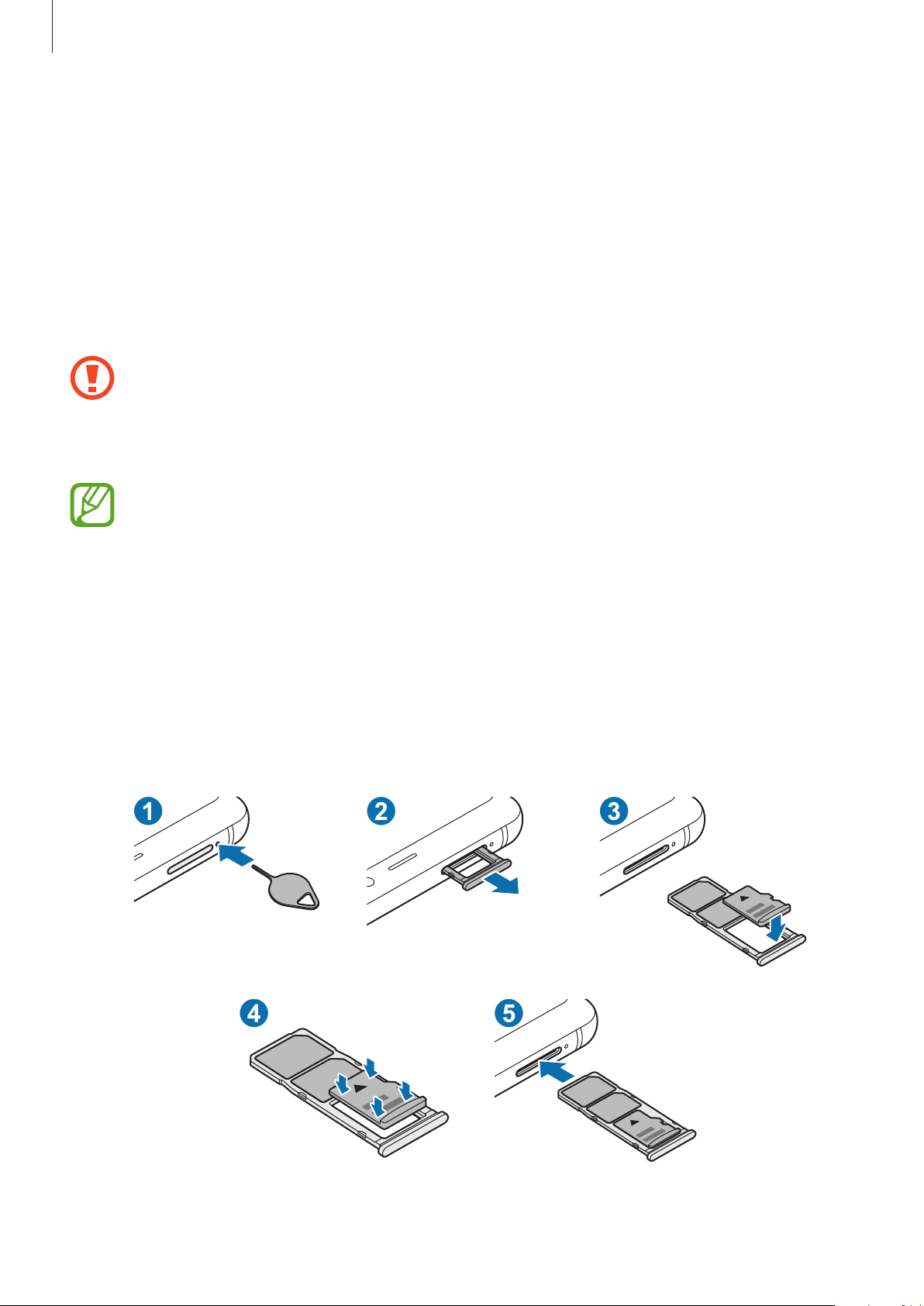
Nociones básicas
Tarjeta de memoria (tarjeta microSD)
Instalar una tarjeta de memoria
La capacidad de la tarjeta de memoria de su dispositivo puede variar respecto de otros modelos y es
posible que algunas tarjetas de memoria no sean compatibles con su dispositivo según el tipo y el
fabricante de la tarjeta de memoria. Para visualizar la capacidad máxima de la tarjeta de memoria de
su dispositivo, consulte el sitio web de Samsung.
•
Algunas tarjetas de memoria podrían no ser completamente compatibles con el
dispositivo. El uso de una tarjeta de memoria no compatible puede dañar el dispositivo o
la tarjeta de memoria y puede dañar los datos almacenados en la tarjeta.
•
Asegúrese de insertar la tarjeta de memoria del lado correcto.
•
El dispositivo admite la estructura de archivos FAT o exFAT para las tarjetas de memoria.
Si inserta una tarjeta formateada con un sistema de archivos diferente, el dispositivo
le solicitará que vuelva a formatear la tarjeta de memoria o bien no la reconocerá. Para
usar la tarjeta de memoria, debe formatearla. Si su dispositivo no puede formatear ni
reconocer la tarjeta de memoria, comuníquese con el fabricante de la tarjeta de memoria
o con un Centro de Servicio al Cliente Samsung.
•
La escritura y el eliminado frecuentes de datos acortarán la vida útil de la tarjeta de
memoria.
•
Al insertar una tarjeta de memoria en el dispositivo, aparecerá el directorio de archivos de
la tarjeta de memoria en la carpeta
Mis archivos
→
Tarjeta de memoria
.
18

Nociones básicas
Coloque la llave de extracción en el orificio ubicado al lado del SLOT para aflojar el SLOT.
1
Asegúrese de que la llave de extracción esté perpendicular al hueco. De lo contrario, es
posible que el dispositivo esté dañado.
Saque cuidadosamente el SLOT de la ranura.
2
Al retirar el SLOT del dispositivo, se desactivará la conexión de datos móviles.
Coloque una tarjeta de memoria en el SLOT con los contactos dorados hacia abajo.
3
Presione suavemente la tarjeta de memoria en el SLOT para ajustarla.
4
Si la tarjeta de memoria no se encuentra firmemente colocada en el SLOT, podría salirse o
caerse.
Vuelva a insertar el SLOT en la ranura.
5
•
Si el SLOT se encuentra mojado y lo inserta en el dispositivo, este podría dañarse. Siempre
asegúrese de que el SLOT se encuentre seco.
•
Inserte completamente el SLOT para evitar que el líquido ingrese en el dispositivo.
Retirar la tarjeta de memoria
Antes de retirar una tarjeta de memoria, retírela para realizar una extracción segura.
Ajustes
Abra
memoria
y pulse
→
Desmontar
No retire el almacenamiento externo, como una tarjeta de memoria o el almacenamiento
USB, mientras el dispositivo está transfiriendo o accediendo a la información o
inmediatamente luego de transferir los datos. Si lo hace, podría provocar la pérdida o la
corrupción de los datos o bien dañar el dispositivo o el almacenamiento externo. Samsung
Cuidado del dispositivo
.
→
Almacenamiento
→
Avanzado
→
Tarjeta de
no se responsabiliza por las pérdidas, incluso por la pérdida de los datos, que resulten del
mal uso de los dispositivos de almacenamiento externo.
19
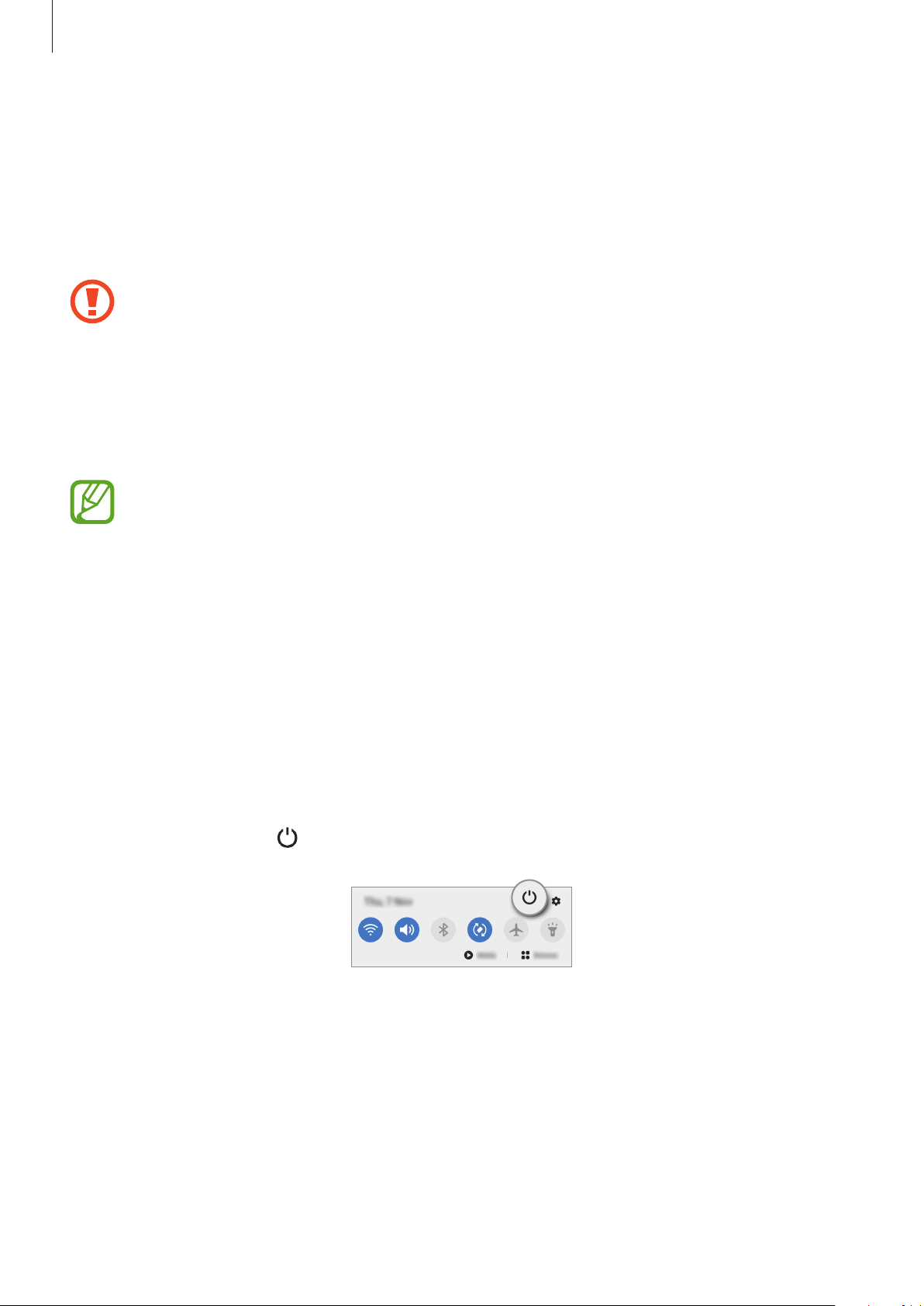
Nociones básicas
Formatear la tarjeta de memoria
Una tarjeta de memoria formateada en una computadora podría no ser compatible con el
dispositivo. Formatee la tarjeta de memoria en el dispositivo.
Ajustes
Abra
memoria
y pulse
→
Formatear
Antes de formatear la tarjeta de memoria, recuerde realizar copias de seguridad de todos
los datos importantes almacenados en la tarjeta de memoria. La garantía del fabricante no
cubre la pérdida de datos ocasionada por las acciones del usuario.
Cuidado del dispositivo
.
→
Almacenamiento
→
Avanzado
→
Tarjeta de
Encender y apagar el dispositivo
Siga todas las advertencias publicadas e instrucciones del personal autorizado cuando
esté en áreas en las que el uso de dispositivos inalámbricos esté prohibido, como aviones y
hospitales.
Encender el dispositivo
Mantenga presionada la tecla Encendido durante algunos segundos para encender el dispositivo.
Cuando encienda el dispositivo por primera vez o luego de restablecer los datos de fábrica, siga las
instrucciones en la pantalla para configurar el dispositivo.
Apagado del dispositivo
Para apagar el dispositivo, mantenga pulsada la tecla Encendido. O bien, abra el panel de
1
notificaciones y pulse
Pulse
2
Apagar
Para reiniciar el dispositivo, pulse
.
.
Reiniciar
.
20
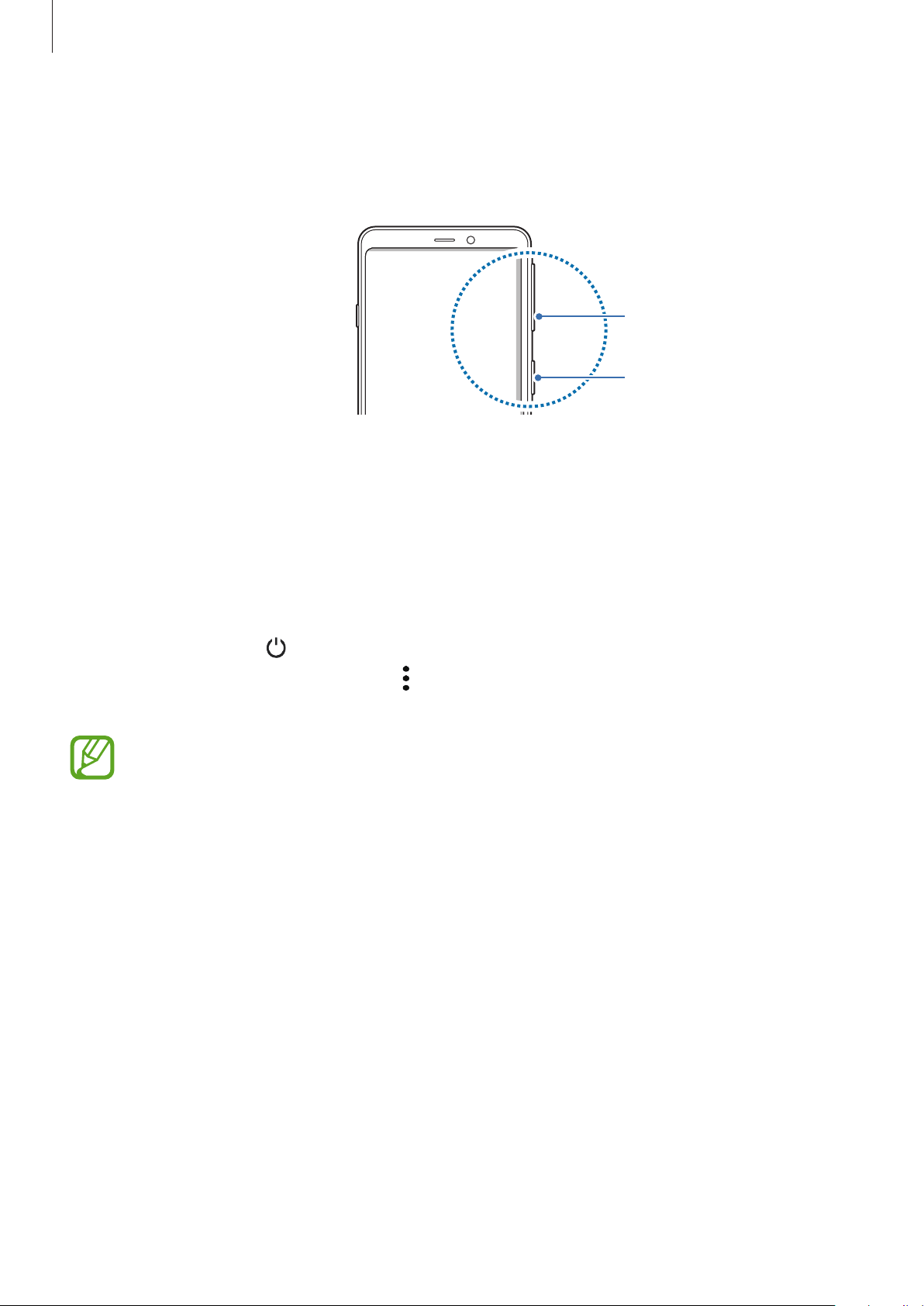
Nociones básicas
Forzar el reinicio
Si el dispositivo se congela o no responde, mantenga presionada la tecla Encendido y la tecla Bajar
volumen al mismo tiempo durante más de 7 segundos para reiniciarlo.
Tecla Bajar
volumen
Tecla Encendido
Modo Emergencia
Puede pasar el dispositivo al modo Emergencia para reducir el consumo de la batería. Se limitarán
algunas aplicaciones y funciones. En el modo Emergencia, puede realizar una llamada de
emergencia, enviar la información de su ubicación actual a otras personas, hacer sonar una alarma
de emergencia y mucho más.
Para activar el modo de emergencia, mantenga presionada la tecla Encendido. O bien, abra el panel
→
de notificaciones y pulse
Para desactivar el modo Emergencia pulse
presionada la tecla Encendido, y luego pulse
El tiempo de uso restante muestra el tiempo que queda hasta que se agote la energía de la
batería. El tiempo de uso restante puede variar según la configuración del dispositivo y las
condiciones de operación.
Modo Emergencia
→
.
Desactivar modo Emergencia
Modo Emergencia
.
. O mantenga
21
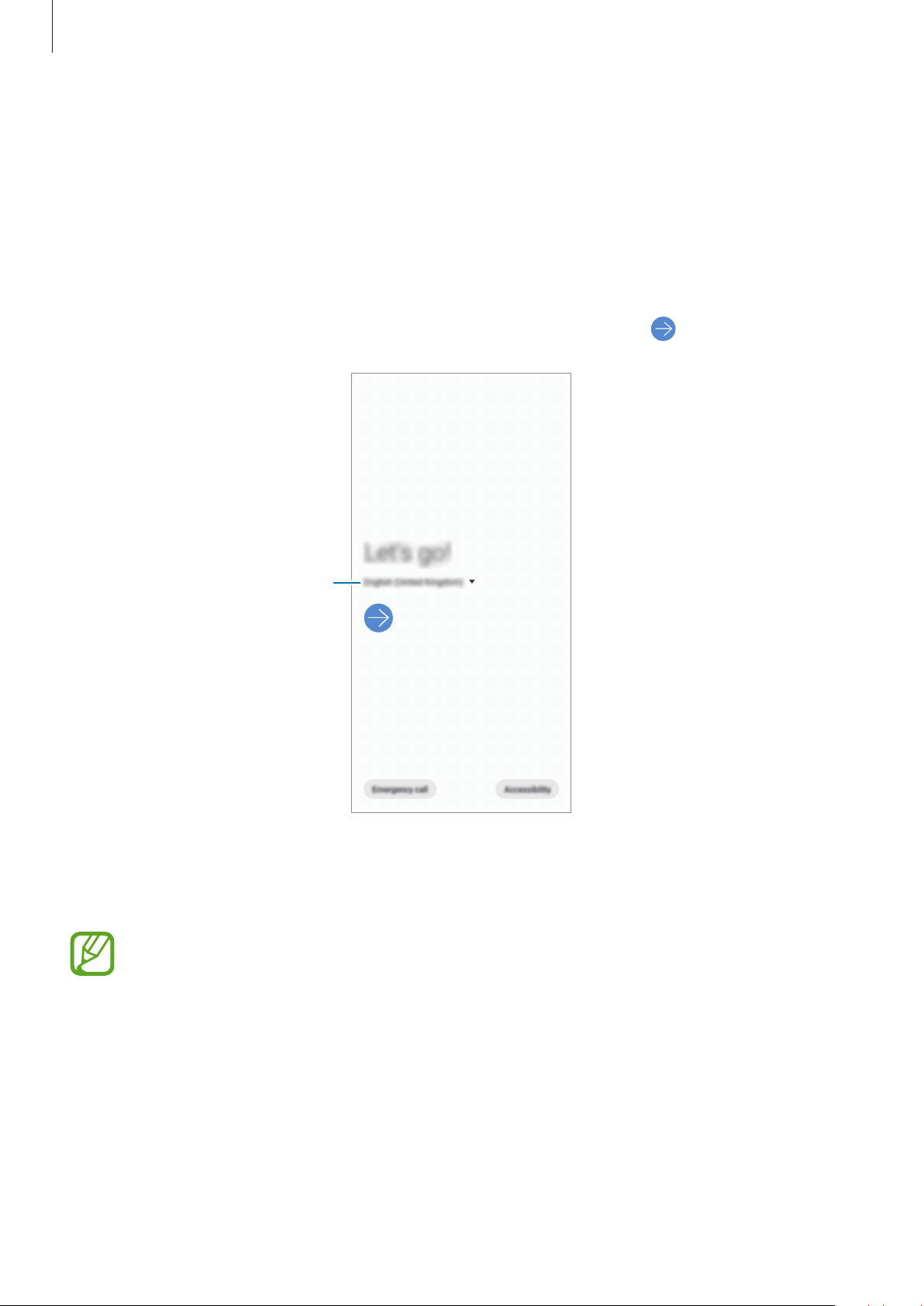
Nociones básicas
Configuración inicial
Cuando encienda el dispositivo por primera vez o luego de restablecer los datos de fábrica, siga las
instrucciones en la pantalla para configurar el dispositivo.
Mantenga presionada la tecla Encendido durante algunos segundos para encender el
1
dispositivo.
Seleccione el idioma que prefiere para el dispositivo y, a continuación, .
2
Seleccione un idioma.
Siga las instrucciones que aparecen en la pantalla para completar la configuración.
3
Se muestra la pantalla de inicio.
Si no se conecta con una red Wi-Fi, es posible que no pueda configurar algunas funciones
del dispositivo durante la configuración inicial.
22

Nociones básicas
Samsung account
Samsung account es un servicio de cuenta integrado que permite utilizar una serie de servicios de
Samsung proporcionados por dispositivos móviles, TV y el sitio web de Samsung.
Para comprobar la lista de servicios que pueden utilizarse con la Samsung account, ingrese en
account.samsung.com. Para obtener más información sobre Samsung account, abra
Cuentas y respaldo
→
Cuentas
→
Samsung account
→ →
Ayuda
.
Ajustes
Crear una Samsung account
Si no tiene una Samsung account, deberá crear una. Puede crear una Samsung account usando su
dirección de correo.
Abra
1
Ajustes
y pulse
Cuentas y respaldo
→
Cuentas
→
Añadir cuenta
→
Samsung account
y pulse
.
Otra opción es abrir
Pulse
2
3
Crear cuenta
Siga las instrucciones que aparecen en la pantalla para completar la creación de la cuenta.
Ajustes
.
y pulsar .
23

Nociones básicas
Iniciar sesión en su Samsung account
Inicie sesión en su Samsung account si ya tiene una registrada.
Abra
1
Ajustes
y pulse
Cuentas y respaldo
→
Cuentas
→
Añadir cuenta
→
Samsung account
.
Otra opción es abrir
Introduzca el ID y la contraseña de su Samsung account y pulse
2
Siga las instrucciones en pantalla para completar el inicio de sesión en su Samsung account.
3
Ajustes
y pulsar .
Iniciar sesión
.
Buscar su identificación y restablecer la contraseña
Si olvidó la identificación o la contraseña de su Samsung account, pulse
contraseña
restablecer la contraseña cuando introduzca la información requerida.
en la página de inicio de sesión de la Samsung account. Puede buscar su identificación o
Buscar ID
o
Restablecer
Eliminar su Samsung account
Al eliminar la Samsung account del dispositivo, también se eliminarán sus datos, como por ejemplo
los contactos o eventos.
Abra
1
Ajustes
y pulse
Cuentas y respaldo
→
Cuentas
.
2
3
Pulse
Samsung account
Pulse
Eliminar
Aceptar
.
→
Información personal
, introduzca la contraseña de su Samsung account y, a continuación, pulse
→ →
Eliminar cuenta
.
24

Nociones básicas
Transferir datos de su dispositivo anterior (Smart
Switch)
Puede utilizar Smart Switch para transferir datos desde su dispositivo anterior a su dispositivo nuevo.
Abra
Ajustes
y pulse
•
Esta función podría no estar disponible en algunos dispositivos o computadoras.
•
Se aplicarán limitaciones. Visite www.samsung.com/smartswitch para obtener más
detalles. Para Samsung, los derechos de autor son un asunto serio. Solo debe transferir
contenido que le pertenezca o sobre el que tenga derechos.
Cuentas y respaldo
→
Smart Switch
.
Transferir datos en forma inalámbrica
Transfiera datos en forma inalámbrica de un dispositivo anterior a su dispositivo a través de Wi-Fi
Directo.
En el dispositivo anterior, inicie
1
Si no tiene la aplicación, descárguela de
En su dispositivo, abra
2
Acerque los dispositivos.
3
Ajustes
Smart Switch
Galaxy Store
y pulse
Cuentas y respaldo
.
o
Play Store
→
.
Smart Switch
.
En el dispositivo anterior, pulse
4
En su dispositivo, seleccione un elemento que desee transferir y pulse
5
Siga las instrucciones en la pantalla para transferir datos del dispositivo anterior.
6
Una vez transferidos los datos, puede ver la lista de los datos transferidos en su dispositivo.
Enviar datos
→
Inalámbrico
.
Transferir
.
25
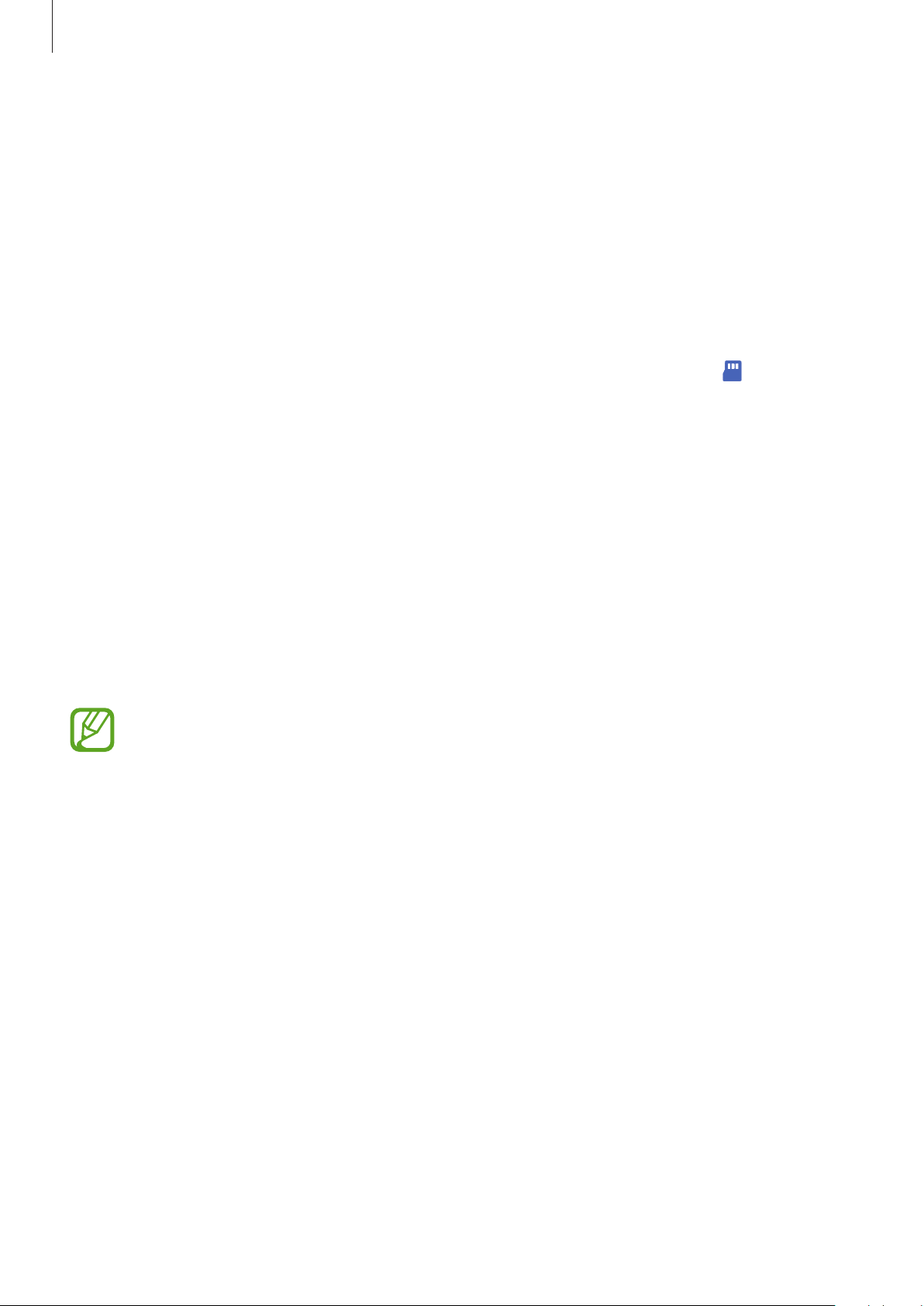
Nociones básicas
Realizar copias de seguridad y restablecer los datos usando el almacenamiento
externo
Permite transferir datos usando el almacenamiento externo, como una tarjeta microSD.
Permite realizar la copia de seguridad de los datos de un dispositivo anterior al almacenamiento
1
externo.
Inserte y conecte el dispositivo de almacenamiento externo a su dispositivo.
2
En su dispositivo, abra
3
Siga las instrucciones de la pantalla para transferir datos del almacenamiento externo.
4
Ajustes
y pulse
Cuentas y respaldo
→
Smart Switch
→ →
Restaurar
Transferir datos de copia de seguridad desde una computadora
Permite transferir datos entre un dispositivo y una computadora. Debe descargar la aplicación de la
versión para computadora de Smart Switch de www.samsung.com/smartswitch. Realice copias de
seguridad desde el dispositivo anterior a una computadora e importe los datos al dispositivo actual.
En la computadora, visite www.samsung.com/smartswitch para descargar Smart Switch.
1
En la computadora, inicie Smart Switch.
2
Si el dispositivo anterior no es un dispositivo Samsung, realice una copia de seguridad en
una computadora con un programa proporcionado por el fabricante del dispositivo. A
continuación, siga en el paso cinco.
.
Conecte su dispositivo anterior a la computadora con el cable USB del dispositivo.
3
En la computadora, siga las instrucciones que aparecen en pantalla para realizar una copia de
4
seguridad de los datos desde el dispositivo. A continuación, desconecte el dispositivo anterior
de la computadora.
Conecte el dispositivo a la computadora con el cable USB.
5
En la computadora, siga las instrucciones que aparecen en pantalla para transferir datos al
6
dispositivo actual.
26

Nociones básicas
Entender la pantalla
Control de la pantalla táctil
•
No permita que la pantalla táctil entre en contacto con otros dispositivos eléctricos.
Las descargas electrostáticas pueden provocar que la pantalla táctil no funcione
correctamente.
•
Para evitar dañar la pantalla táctil, no la pulse con elementos puntiagudos ni la pulse
excesivamente con las yemas de los dedos.
•
Se sugiere no utilizar gráficos fijos en parte de la pantalla táctil, o en su totalidad,
durante períodos prolongados. Esto puede provocar imágenes reflejadas (quemadas) o
fantasmales.
•
El dispositivo podría no reconocer las entradas táctiles que realice cerca de los bordes de
la pantalla, dado que estos se encuentran fuera del área de entradas táctiles.
•
Se recomienda utilizar los dedos al hacer uso de la pantalla táctil.
Pulsar
Pulse la pantalla.
Mantener pulsado
Mantenga pulsada la pantalla durante
aproximadamente 2 segundos.
27

Nociones básicas
Arrastrar
Mantenga pulsado un elemento y arrástrelo
hasta una nueva posición final.
Doble pulsación
Pulse dos veces la pantalla.
Desplazarse
Deslice el dedo hacia arriba, hacia abajo, hacia
la izquierda o hacia la derecha.
Separar y juntar los dedos
Separe dos dedos o acérquelos sobre la
pantalla.
28
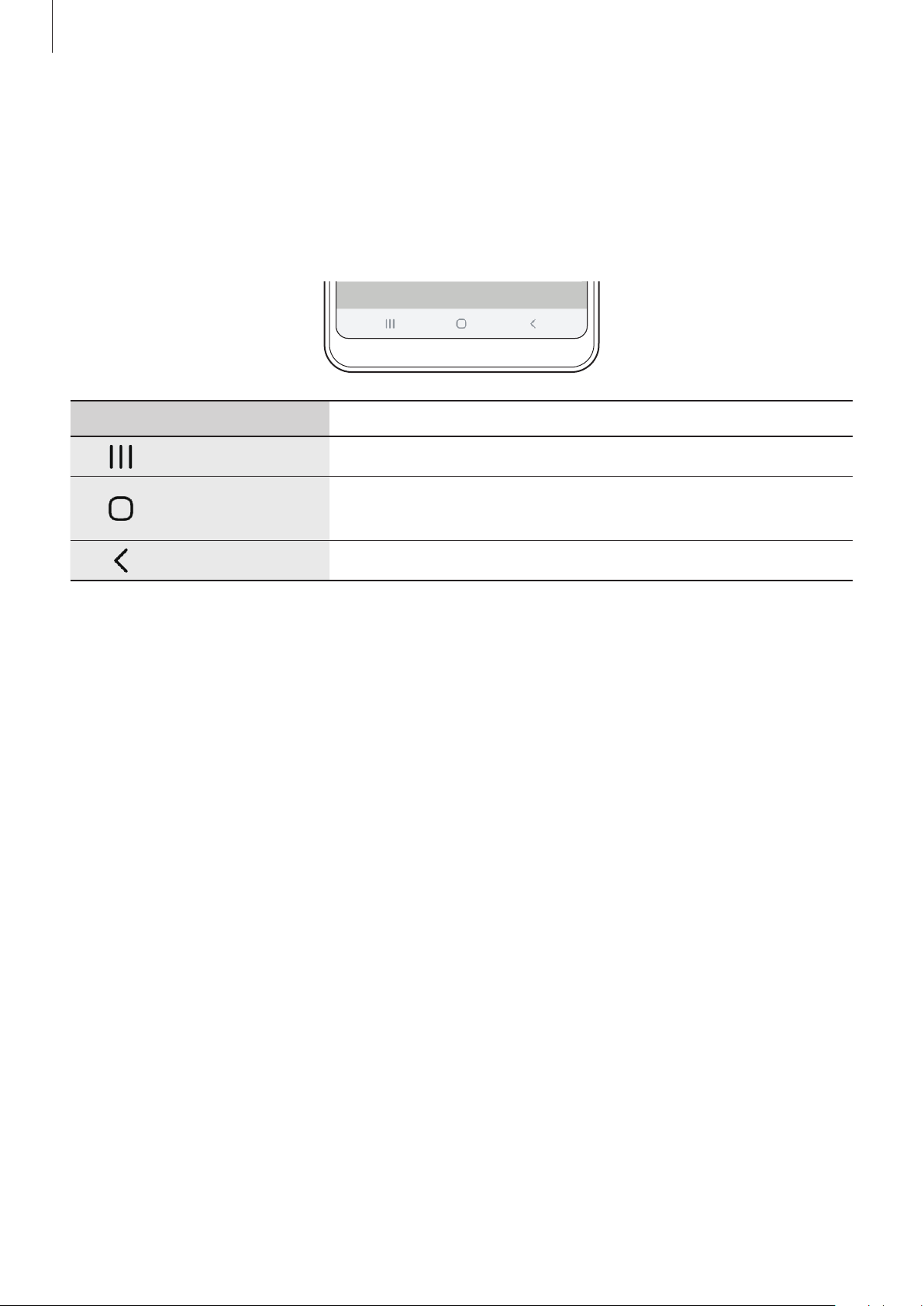
Nociones básicas
Barra de navegación (botones programables)
Cuando enciende la pantalla, los botones programables se muestran en la barra de navegación, en la
parte inferior de la pantalla. Los botones programables se asignan al botón Recientes, el botón Inicio
y al botón Atrás de manera predeterminada. Las funciones de los botones pueden cambiar según la
aplicación que se esté utilizando o el entorno de uso.
Botón Función
Recientes
Inicio
Atrás
•
Púlselo para abrir la lista de aplicaciones recientes.
•
Púlselo para regresar a la pantalla de inicio.
•
Manténgalo pulsado para abrir la aplic.
•
Púlselo para regresar a la pantalla anterior.
Asistente de Google
.
29
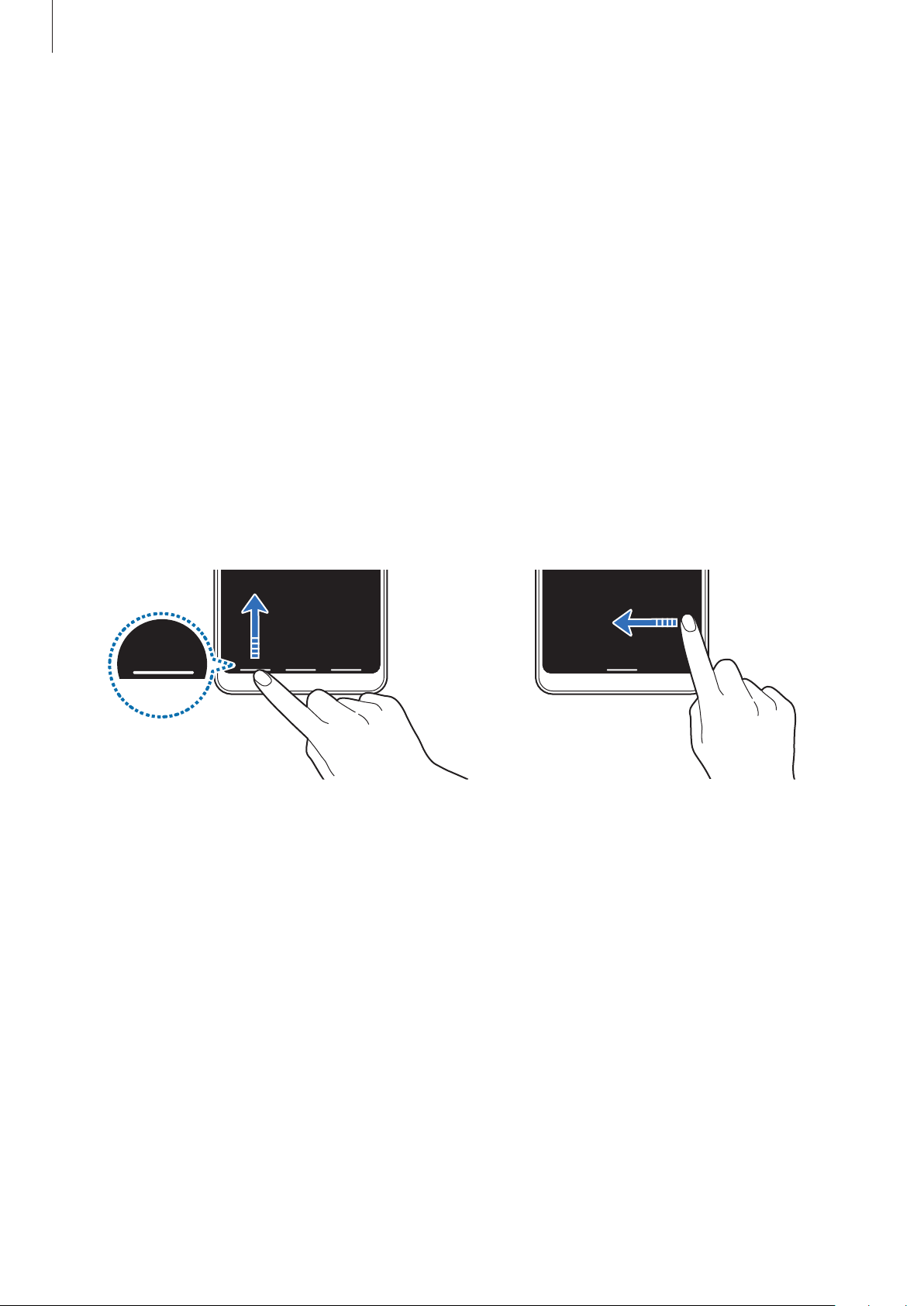
Nociones básicas
Ocultar la barra de navegación
Visualice archivos o utilice aplicaciones en una pantalla más ancha ocultando la barra de navegación.
Ajustes
Abra
completa
de gestos. Pulse
•
Deslizar desde la parte inferior
botones programables. Para usar los botones programables, arrastre la sugerencia del gesto del
botón deseado hacia arriba.
•
Deslizar desde los costados y la parte inferior
, pulse
en
Tipo de navegación
–
Deslice hacia arriba desde la parte inferior de la pantalla para pasar a la pantalla de inicio.
–
Deslice hacia arriba y mantenga presionado para ver la lista de aplicaciones recientes.
–
Deslice hacia adentro desde cualquier lado de la pantalla para volver a la pantalla anterior.
–
Deslice hacia adentro desde una de las esquinas inferiores para abrir la aplicación
de Google
Pantalla
Más opciones
.
→
Barra de navegación
. Se ocultará la barra de navegación y se mostrarán las sugerencias
y seleccione la opción que desee.
: Las sugerencias de gestos aparecerán donde se encuentran los
y, a continuación, pulse
:
Gestos de pantalla
Asistente
Deslizar desde la parte inferior Deslizar desde los laterales y la
parte inferior
Si desea ocultar las sugerencias de gestos en la parte inferior de la pantalla, pulse el interruptor
Sugerencias de gestos
para desactivarlo.
30
